iPhone: Für bestimmte Kontakte trotz „Nicht stören“ erreichbar sein
Mit Nicht stören bietet das iPhone einer Funktion, um das Handy während bestimmten Uhrzeiten oder für gewisse Standorte lautlos zu stellen. Kein Anruf geht durch, keine E-Mail stört. Trotzdem kannst du für bestimmte Kontakte eine Ausnahme erstellen. Für diese Kontakte bist du dann trotz „Nicht stören“ erreichbar.
Die Nicht stören Funktion schaltet automatisch alle Anrufe, Benachrichtigungen und Warnungen stumm, die auf einem gesperrten iPhone eingehen. Nicht stören lässt sich automatisch aktivieren oder manuell über den Halbmond im Kontrollzentrum unter iOS einschalten.
Trotz „Nicht stören“ auf dem iPhone erreichbar sein
Über das Kontrollzentrum kannst du durch einen leichten Druck oder längeren Druck auf den Halbmond einstellen, bis wann Nicht stören aktiv ist. Nutzer können Nicht stören auch nach einem Zeitplan einrichten. Das lässt sich über Einstellungen -> Nicht stören -> Geplant einstellen.
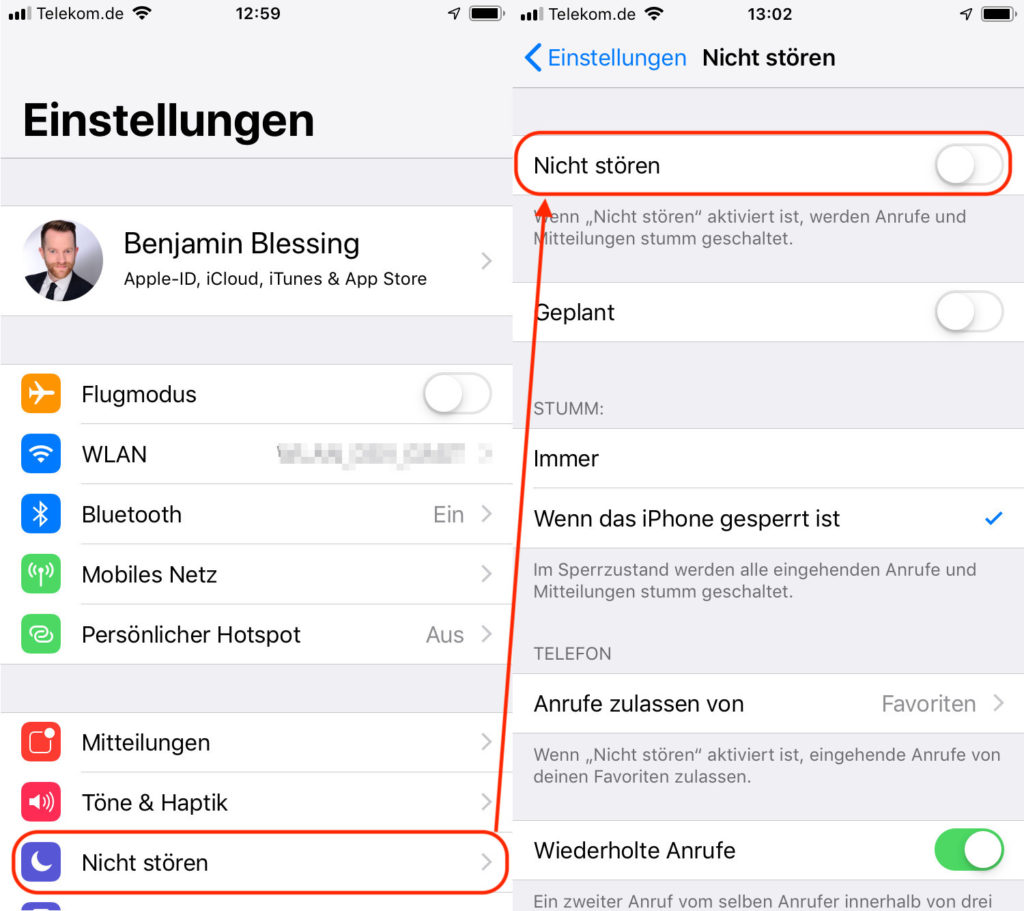
Standardmäßig funktioniert Nicht stören als Alles-oder-Nichts-Schalter. Nutzer können dem Filter Nicht stören jedoch einige Ausnahmen hinzufügen.
Ausnahmen für Nicht stören auf dem iPhone
Die Telefon App auf dem iPhone besitzt einen Tab für Favoriten. Das ist die Option unten links mit einem Stern markiert. Favoriten sind wie eine Kurzwahl. Wenn du einen Kontakt öffnest, findest du ganz unten die Option Zu Favoriten.
Die Liste der Favoriten ist in Nicht stören integriert. Nicht stören lässt sich so einstellen, damit alle Anrufe von Favoriten durchgelassen werden. Dazu gehst du wie folgt vor:
- Einstellungen auf dem iPhone öffnen
- Nicht stören auswählen
- Anrufe zulassen von antippen
- Favoriten auswählen
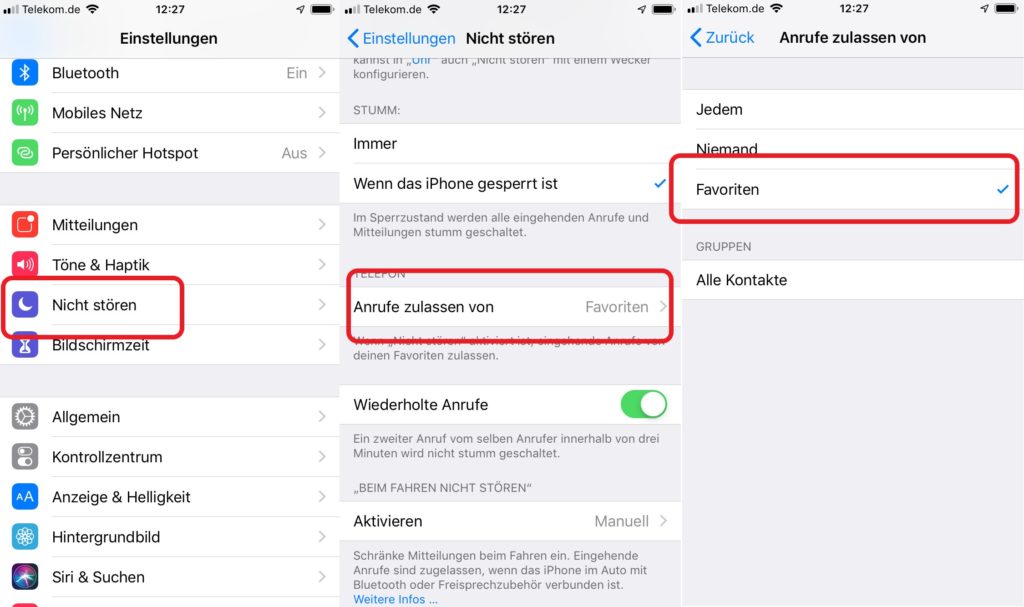
iOS hat auch eine Option im Abschnitt Nicht stören namens „Wiederholte Anrufe“. Wenn Nutzer diese Funktion aktivieren, wird ein zweiter Anruf vom gleichen Anrufer innerhalb von drei Minuten durchgelassen.
So fügst du Kontakte zu Favoriten hinzu
Wenn du noch keine Favoriten eingerichtet hast, kannst du das über die Telefon App auf dem iPhone tun. Über die Option Favoriten kannst du über das „+“ oben rechts Kontakte zu den Favoriten hinzufügen.
Oder du öffnest einen Kontakt. Ganz unten findest du in jedem Kontakt die gleiche Option.
Wenn du auf einen Kontakt klickst um diesen zu den Favoriten hinzuzufügen, fragt iOS welche Nummer du genau hinzufügen möchtest. Das kann beispielsweise die Handynummer, die Festnetznummer oder die geschäftliche Nummer sein.
Die Nummer wird den Favoriten hinzugefügt. Wiederhole den Vorgang für alle Kontakte, die du für Nicht stören auf die Ausnahmeliste setzen möchtest.
Kontakte über Notfallumgehung durchlassen
Die Methode über die Favoriten zum Durchlassen von Anrufen funktioniert nicht für alle. Beispielsweise weil sich in der Liste auch Kollegen oder Freunde befinden, man aber nur für sehr engen Familienmitglieder im Notfall erreichbar sein möchte.
Seit iOS 10 gibt es dazu die Notfallumgehung. Diese bezieht sich immer auf den Kontakt und lässt Anrufe und SMS durch. Die Notfallumgehung muss für jeden Kontakt manuell aktiviert werden. Dann werden von dieser Person Anrufe und SMS auch bei aktivem Nicht stören durchgelassen.
Die Notfallumgehung aktivierst du wie folgt:
- Über die Telefon App oder Kontakte den Kontakt suchen
- Auf Bearbeiten tippen
- Auf Klingelton tippen, als ob du einen individuellen Ton vergeben möchtest
- Den Schalter bei Notfallumgehung aktivieren
- Fertig
Das Gleiche kannst du auch für Nachrichten tun, indem du auf Nachrichtenton tippst und im nächsten Bildschirm die Funktion Notfallumgehung aktivierst.
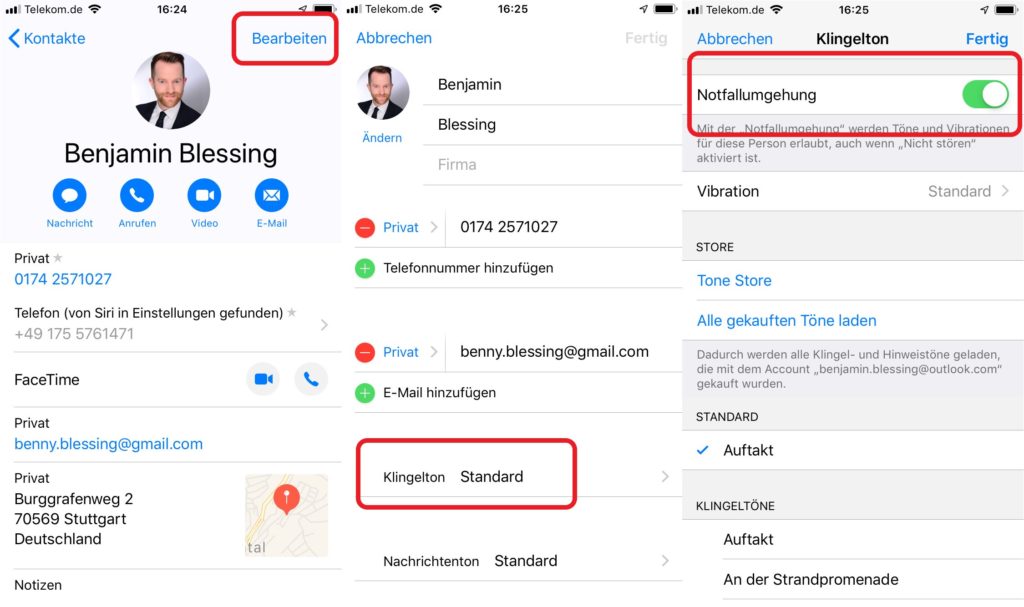
Diesen Vorgang kannst du für alle Kontakte wiederholen, die dich trotz Nicht stören erreichen sollen.
Persönliche Meinung
Die Notfallumgehung ermöglicht sehr genau, wer dich im Notfall trotz Nicht stören erreichen kann. Auch wenn Vorgang etwas umständlich ist, funktioniert das besser als die Favoriten.
Weitere Tipps zum Smartphone von Apple findest du ebenfalls hier im Blog. Beispielsweise eine Diskussion zur besten Antivirus App für das iPhone. Die gibt es nämlich nicht, denn keine benötigt eine für das iPhone.
Zudem findest du eine Anleitung, wie sich auf dem iPhone unbekannte Anrufe automatisch blockieren lassen. Die neue Funktion steht ab iOS 13 zur Verfügung und hilft gegen Spam-Anrufe und Cold-Calls.
Wie sich das iPhone mit einem PlayStation Controller verbinden lässt, kannst du im Beitrag nachlesen. Diese können dann für Spiele auf dem Smartphone, aber auch auf dem iPad, genutzt werden.

Geek, Blogger, Consultant & Reisender. Auf seiner Detail-Seite findest du weitere Informationen über Benjamin. In seiner Freizeit schreibt Benjamin bevorzugt über Technik-Themen. Neben Anleitungen und How-To’s interessieren Benjamin auch Nachrichten zur IT-Sicherheit. Sollte die Technik nicht im Vordergrund stehen, geht Benjamin gerne wandern.
